チャレンジタッチを契約して使っていると、自宅以外でも使う機会が増えて、祖父母の家・何かを待っている時・外出先など少しの時間に遊ぶ感覚で触るようになりました。しかしながら、チャレンジタッチはそもそも自宅で勉強用に作られています。外出先に持って行って使うことは可能なのでしょうか?Wi-Fiの設定はどうすればよいのでしょうか?

チャレンジタッチとは

チャレンジタッチとは、進研ゼミの小学講座のプランの一つです。
通常のオリジナルスタイルは、問題集などの紙面とおもちゃの様に遊んで学べる教材を使った学習スタイルです。家庭学習教材と言えばこのような形、定番のスタイルですね。
反対に、チャレンジタッチとは、私が学んでいた時代と異なり、タッチパッドというタブレットを使ったタブレット教材になります。学習のスタイルは、タブレットを使っているので、視覚的に分かりやすく、勉強に励みやすいという側面が見られます。
ポイント
オリジナルスタイル:紙の教材を活かした従来通りの学習スタイル
チャレンジタッチ:タブレットの機能をフルに活かした新しい学習スタイル
タッチパッド2はオフラインで使えるのか
答えは、使えます!
ただし、教材データをダウンロードする・機能が限定されているという条件で利用することが可能になります。
ポイント
- 教材をダウンロードする必要がある
- 間違えた過去問題ができない
- 応援ネットに繋がらない(メッセージのやりとりができない)
- 反映はネット接続後
基本的に、オフラインで勉強を頑張ってもしっかりと反映されるようですので、一安心です。外出先にも持ち出しても良いですし、待ち時間に勉強をできる優れものになります。活用の幅が広がりますね。ただし、タブレットなので故障などの取り扱いに注意と言ったところでしょう。
教材のダウンロード方法
step
1ホーム画面からきょうしつに入る

step
2画面左上の教材ダウンロードを選択
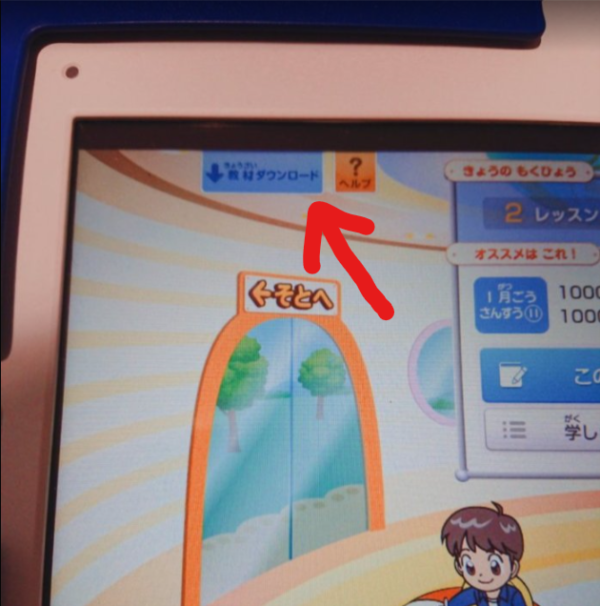
step
3注意事項を読んでダウンロード
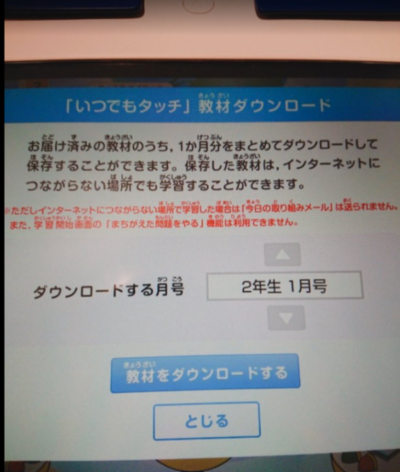
ダウンロードする教材を選ぶことができます。教材は、1か月分のみが選択可能となります。まとめて全部というわけにはいきませんので、基本的に最新号をダウンロードすると良いでしょう。
以上の手順で、保存した教材はいつでも外出先で利用することができるようになります。
自宅以外で使う方法「Wi-Fi設定」
自宅以外で使う為には、オフラインで使用する方法もありますが、長期的に利用する場合はやはりWi-Fiの接続をしたいものです。Wi-Fi設定を行ってしまえば、自宅で利用するのと同じ環境で利用できるからです。設定方法は簡単ですので、参考にしてください。
step
1ホーム画面から「おうちのかたへ」を選択

step
2「設定」を選択する
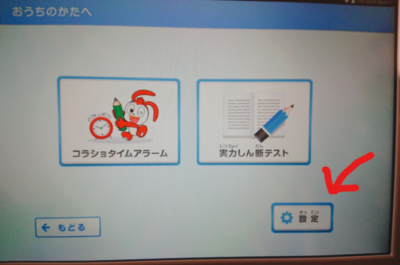
step
3「Wi-Fi」を選択する
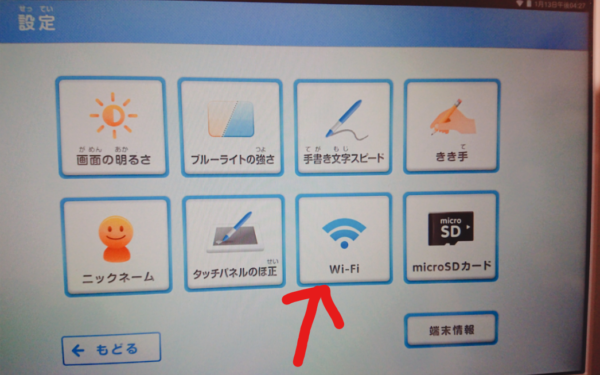
step
4Wi-Fiの設定を行う
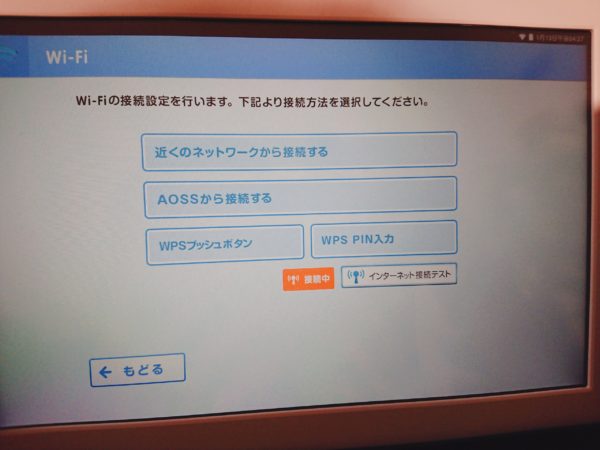
初期設定と同様に、Wi-Fiの設定を行います。使いたいWi-Fiスポットの設定が出てこない場合は選択できないので注意が必要です。
また、フリーWi-Fiスポットを利用するときは、注意が必要です。その点も過去記事をご参考ください。
-
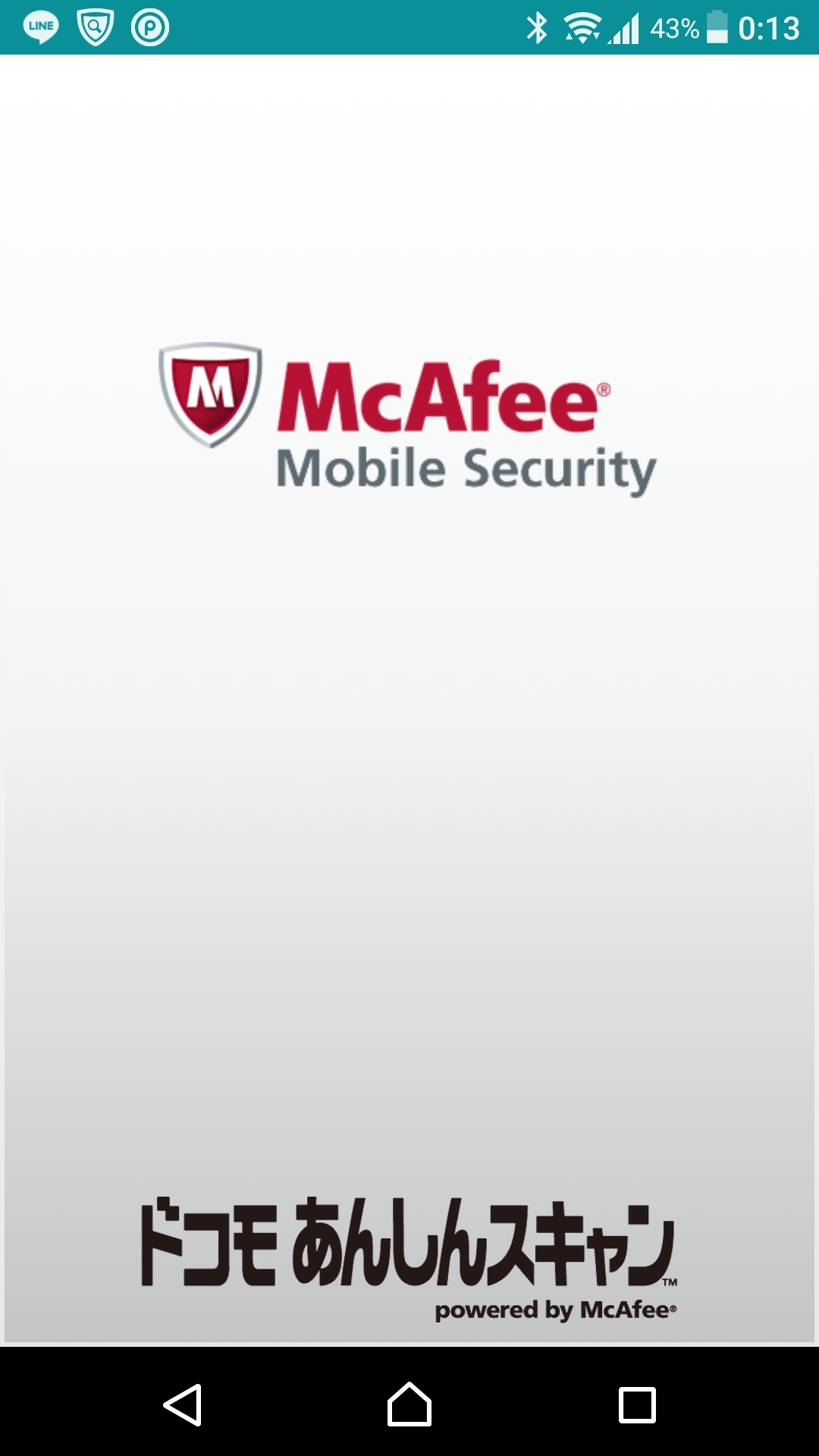
-
あんしんスキャンに新しい機能【危険wi-fi対策】
こんにちは! じりーさんです。 どこの施設に行っても無料のwi-fiが完備されていて、今はパソコンやスマートフォンがあればどこでも通信料を気にせず接続ができるようになりました。一番利用させていだたいて ...
続きを見る
まとめ
チャレンジタッチの学習はオフラインでも利用することができます。
また、新しくWi-Fiの設定を行うことで、自宅以外のWi-Fiにも接続することができるようになるので、外出先での学習にかなり役立ちますね。チャレンジタッチは、持ち運びができて、どこでも学習できるという点がメリット大きいですね!
